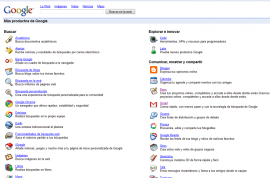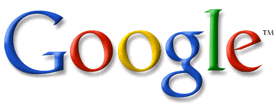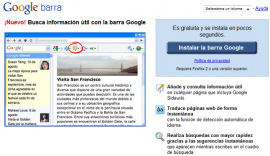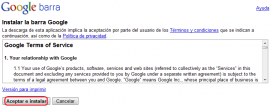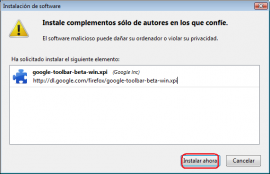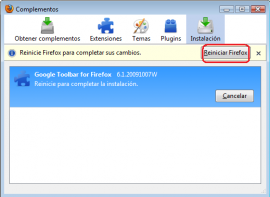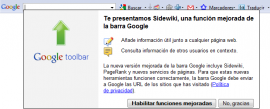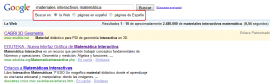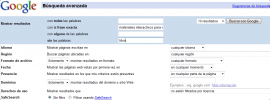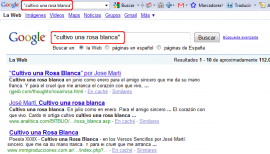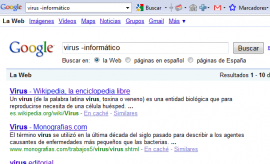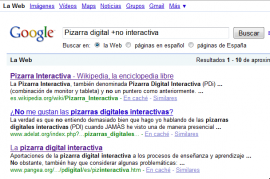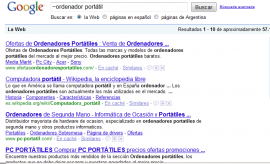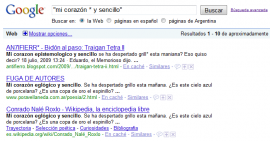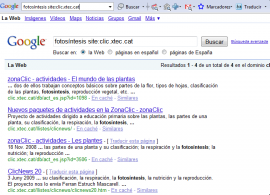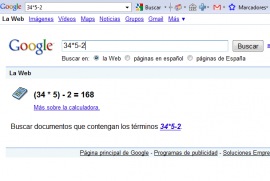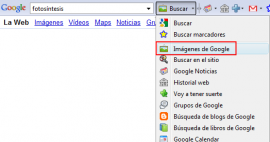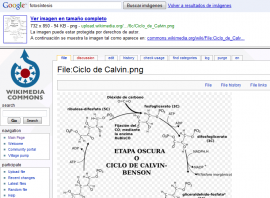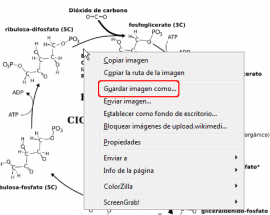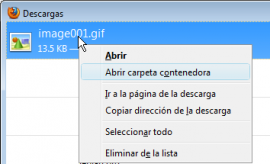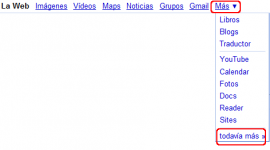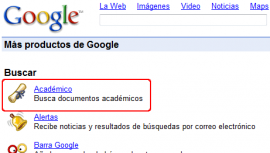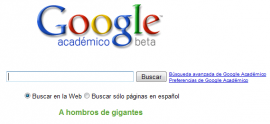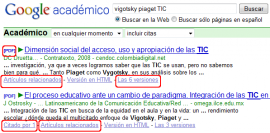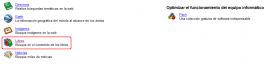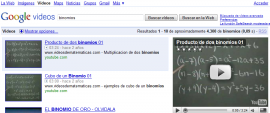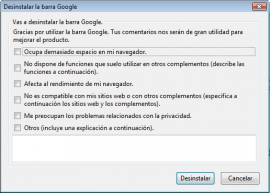- Arbel Digital Elkarreragilea (ADE) ikasgelan

- Ibilbidea
- ADE-aren ezaugarri nagusiak
- Funtzionaltasunak eta aplikazioak: Notebook
- Funtzionaltasunak eta aplikazioak: Notebook
- Funtzionaltasunak eta aplikazioak: Notebook
- Funtzionaltasunak eta aplikazioak: Notebook
- Funtzionaltasunak eta aplikazioak: Notebook
- Funtzionaltasunak eta aplikazioak: Notebook
- Funtzionaltasunak eta aplikazioak: Notebook
- Funtzionaltasunak eta aplikazioak: Notebook
- Funtzionaltasunak eta aplikazioak: Notebook
- Beste ekintza batzuk: Notebook SMART software hezitzailearen erabilpena
- Beste ekintza batzuk:Notebook SMART-en software hezitzailearen erabilpena
- Beste ekintza batzuk: Notebook SMART software hezitzailearen erabilpena
- Ikaskuntza jarduerak Notebook-aren bitartez
- Online baliabideak
- Oinarrizko internet: Mozilla Firefox-ekin nabigatzen

- Aurkezpena
- Erabilera-adibidea
- Erabilera-adibidea
- Erabilera-adibidea
- Erabilera-adibidea
- Erabilera-adibidea
- Historia
- Joan orri bat aurrera
- Mozilla firefox: irudiak bilatzea
- Mozilla firefox: irudiak bilatzea
- Mozilla firefox: irudiak bilatzea
- Mozilla firefox: Webguneetako helbideak gorde
- Mozilla firefox: Laster-markak menuan
- Informazio gehiago eta IKT Hiztegia
- Mozilla firefox: Beste osagarri batzuk
- Web posta elektronikoa: Gmail

- Aurzekpena
- Zer da Gmail?
- Kasu praktikoa: Posta kontu pertsonal bat sortzea...
- Kasu praktikoa: Posta kontu pertsonal bat sortzea...
- Kasu praktikoa: Posta kontu pertsonal bat sortzea...
- Kasu praktikoa: Posta kontu pertsonal bat sortzea...
- Kasu praktikoa: Posta kontu pertsonal bat sortzea...
- Kasu praktikoa: Posta kontu pertsonal bat sortzea...
- Kasu praktikoa: Posta kontu pertsonal bat sortzea...
- Kasu praktikoa: Posta kontu pertsonal bat sortzea...
- Kasu praktikoa: Posta kontu pertsonal bat sortzea...
- Informazioa bilatu sarean: testuala eta multimedia

- Testuak editatu OpenOfficeko Writer-ekin

- Testuak argitaratu eta partekatu GDocs-ekin

- Diseinatu erraz zure aurkezpena Impress-ekin

- IKT Gida Metodologikoak: LH 5

Laguntza

- Ezkerreko Menua (goitik-behera): ikastaroaren orri nagusia ikonoa (hasiera), letra tamaina ikonoa, modulua imprimatu ikonoa, laguntzarako sarbide ikonoa, edukien aurkibide ikonoa.
- Materialaren izen barra eta atalaren izenburua.
- Nabigazio geziak (hurrengo orrialdea edo aurrekoa).
- Eduki gunea.
Autor:
Lorem ipsum dolor sit amet, consectetur adipisicing elit, sed do eiusmod tempor incididunt ut labore et dolore magna aliqua. Ut enim ad minim veniam, quis nostrud exercitation ullamco laboris nisi ut aliquip ex ea commodo consequat. Duis aute irure dolor in reprehenderit in voluptate velit esse cillum dolore eu fugiat nulla pariatur. Excepteur sint occaecat cupidatat non proident, sunt in culpa qui officia deserunt mollit anim id est laborum.
Copyright:
Lorem ipsum dolor sit amet, consectetur adipisicing elit, sed do eiusmod tempor incididunt ut labore et dolore magna aliqua. Ut enim ad minim veniam, quis nostrud exercitation ullamco laboris nisi ut aliquip ex ea commodo consequat. Duis aute irure dolor in reprehenderit in voluptate velit esse cillum dolore eu fugiat nulla pariatur. Excepteur sint occaecat cupidatat non proident, sunt in culpa qui officia deserunt mollit anim id est laborum.